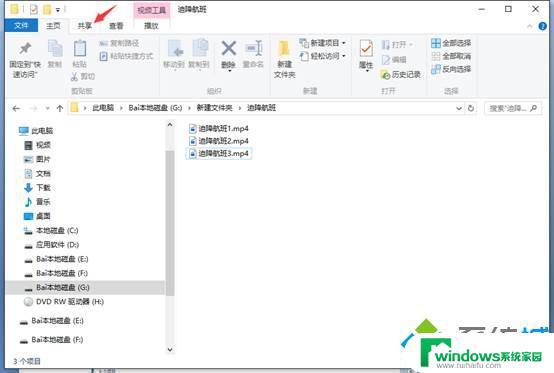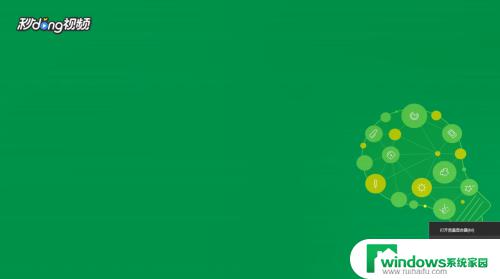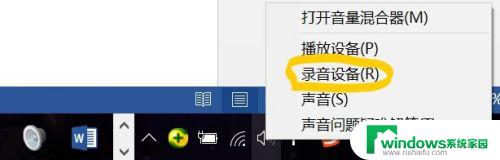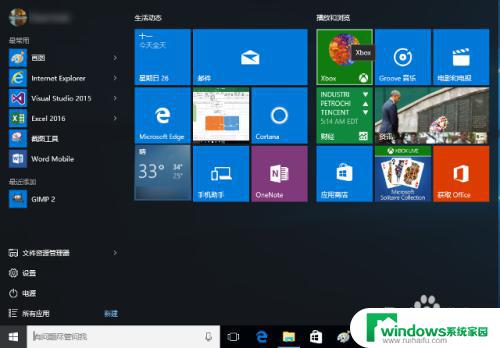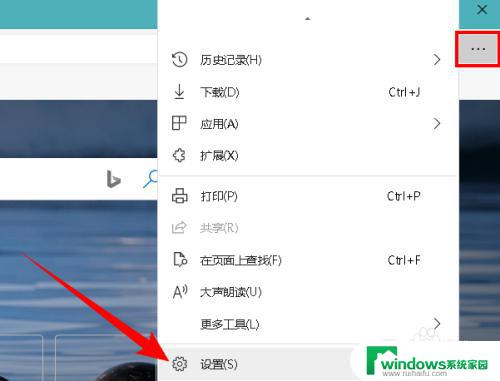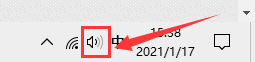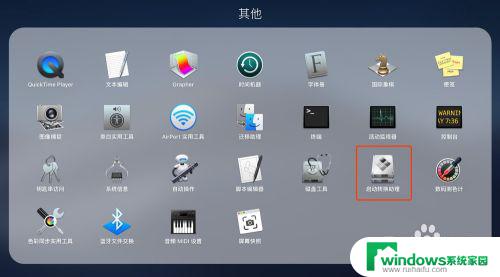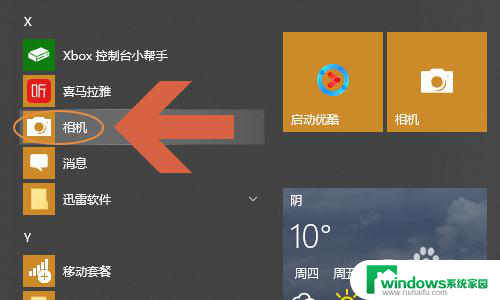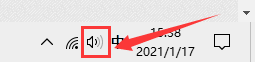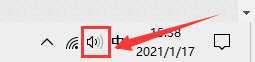如何录制win10电脑音频?详细教程分享
如何录制win10电脑音频,随着科技的不断进步和数字化时代的到来,录制电脑音频已经成为了我们日常生活中常见的需求之一,无论是为了制作音频教程、录制游戏配音还是进行语音聊天,录制电脑音频都是一项非常重要的技能。尤其对于使用Win10操作系统的用户来说,掌握如何录制电脑音频将能帮助他们更好地实现自己的音频需求。在本文中我们将介绍一些简单易用的方法和工具,帮助Win10用户轻松录制电脑音频。
操作方法:
1. 1、 右键点击win10系统桌面任务栏右下角的喇叭图标,选择“录音设备”
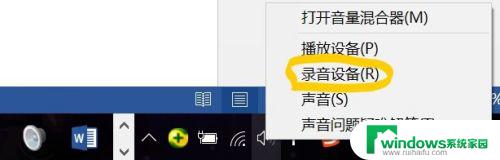
2、查看“录制 ”标签栏中有没有带网卡图标的选项,如果没有,则在对话框的空白处右击鼠标,勾选“显示禁用的设备”,如下图所示。
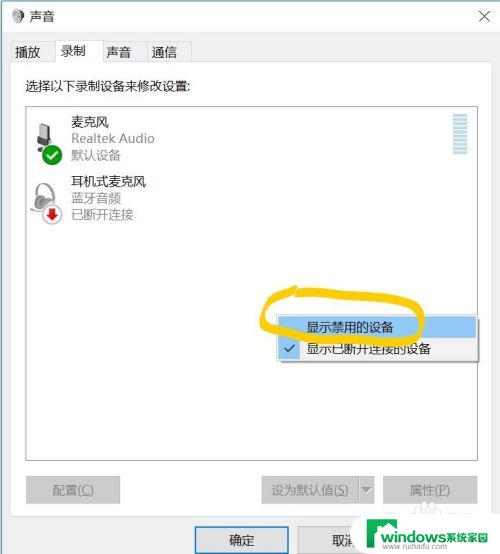
3、此时“录制”对话框中会出现带有声卡图标的选项,右击该选项。选择“ 启用”。
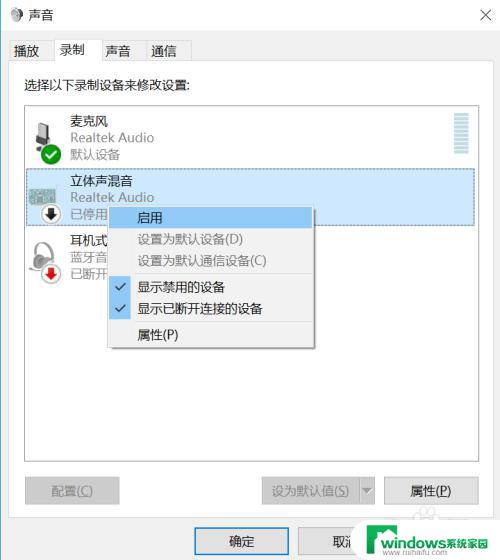
4.此时,声卡已启动。选中声卡选项,并在下端点击“设为默认值”,
此时,该选项下面会出现“绿色的勾√”,点击“确定”保存设置。
则录音设备设置完毕。
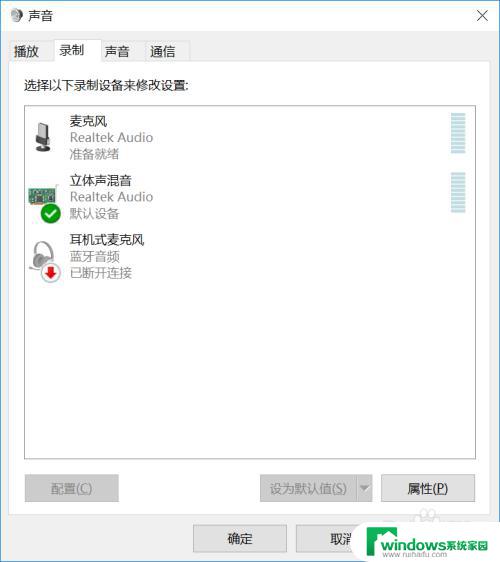
以上是在Win10电脑上录制音频的所有步骤,如果您有任何疑问,请参照我的步骤进行操作,希望这对您有所帮助。